Créer des produits
Comment puis-je...
- Créer des produits individuellement
- Associer des produits à d'autres enregistrements
- Générer des bons de commande pour les enregistrements en dessous du niveau de réapprovisionnement
- Mettre à jour les différents prix catalogue d’un produit
- Comprendre les mises à jour automatiques des informations sur les stocks
[Sujets connexes]
Dans Zoho CRM, vous pouvez créer des produits en :
- Saisissant des données dans le formulaire des détails du produit : vous pouvez remplir manuellement les détails du produit recueillis auprès de diverses sources externes.
Remarque :
- Certains des champs standard peuvent ne pas être visibles ou modifiables en fonction du processus métier de votre organisation.
- Si vous souhaitez ajouter ou modifier des champs, veuillez contacter votre administrateur système pour en savoir plus sur l'utilisation des autres champs.
Créer des produits individuellement
Pour créer des produits de manière individuelle, procédez comme suit :
- En remplissant les détails dans le formulaire de création du produit.
- En clonant les produits tout en modifiant quelques détails existants du produit.
Pour comprendre les champs standard définis par Zoho dans le module Produits, cliquez ici.
Pour créer des produits individuellement
- Dans le module Products (Produits), cliquez sur
 [icône New Product (Nouveau Produit)].
[icône New Product (Nouveau Produit)]. - Sur la page Create Product (Créer un Produit), entrez les informations sur le produit.
- Dans la section Product Information (Informations du Produit), cochez la case Product Active (Produit actif) si vous souhaitez que le produit nouvellement créé soit actif.
Par défaut, la case est cochée.
- Dans la section Product Information (Informations du Produit), cochez la case Product Active (Produit actif) si vous souhaitez que le produit nouvellement créé soit actif.
- Cliquez sur Save (Enregistrer).
Pour cloner des produits
- Dans l'onglet Products (Produits), cliquez sur le produit que vous souhaitez cloner.
- Sur la page Product Details (Détails du Produit), cliquez sur
 [icône Plus] puis sur Clone (Cloner).
[icône Plus] puis sur Clone (Cloner). - Sur la page Clone Product (Cloner un Produit), modifiez les détails nécessaires.
- Cliquez sur Save (Enregistrer).
Associer des produits à d'autres enregistrements
Vous pouvez créer une vue complète du produit pour afficher tous les détails associés tels que les produits, les tickets d'incident, les activités en cours, l'historique des activités clôturées, les pièces jointes et les remarques.
Sur la page Product Details (Détails du Produit), vous pouvez mettre à jour les éléments suivants :
- Tarifs : pour ajouter différents prix catalogue au produit.
- Activités en cours : pour ajouter des tâches et des événements relatifs au produit.
- Activités clôturées : pour afficher les tâches et événements terminés relatifs au produit.
- Dossier : pour ajouter des dossiers au produit.
- Solutions : pour ajouter des solutions au produit.
- Pièces jointes : pour joindre des documents au produit.
- Leads : pour ajouter des leads au produit.
- Contacts : pour ajouter des contacts au produit.
- Clients potentiels : pour ajouter des clients potentiels au produit.
- Comptes : pour ajouter des comptes au produit.
Générer des bons de commande pour les enregistrements se trouvant en dessous du niveau de réapprovisionnement
Dans un scénario commercial classique, il y a un décalage entre le moment où le stock est commandé et le moment où le stock est reçu. Pour traiter ce problème, nous avons un niveau de réapprovisionnement pour les produits. Le niveau de réapprovisionnement du produit indique le moment où une nouvelle commande d’approvisionnement de produits doit être faite.
Le niveau de réapprovisionnement est défini de sorte que les produits soient achetés avant que l'entreprise n'ait plus de stock à vendre. Ce niveau est toujours défini sur une valeur supérieure à zéro, en fonction du temps nécessaire à la réception de la marchandise. Dans Zoho CRM, vous pouvez définir le niveau de réapprovisionnement pour chaque produit et générer le bon de commande pour les produits qui se trouvent en dessous du niveau de réapprovisionnement.
Pour générer des bons de commande pour les enregistrements se trouvant en dessous du niveau de réapprovisionnement
- Cliquez sur le module Products (Produits).
- Sur la page Products Home (Accueil des Produits), cliquez sur
 [icône Plus] puis sur Generate PO for Record below Reorder Level (Générer un BC pour les enregistrements sous le niveau de réapprovisionnement).
[icône Plus] puis sur Generate PO for Record below Reorder Level (Générer un BC pour les enregistrements sous le niveau de réapprovisionnement). - Sur la page Générer un BC pour les enregistrements sous le niveau de réapprovisionnement, sélectionnez le Vendor (Fournisseur) dans la liste déroulante.
Notez que seuls les fournisseurs dont les produits sont en dessous du niveau de réapprovisionnement seront affichés ici.
Les produits en dessous du niveau de réapprovisionnement seront affichés lors de la sélection du fournisseur. - Cochez la ou les cases des produits pour lesquels vous souhaitez générer les bons de commande.
- Cliquez sur Generate Purchase Order (Générer un Bon de commande).
Vous serez redirigé vers la page Create Purchase Order (Créer un Bon de commande).
Mettre à jour les différents prix catalogue d’un produit
Un produit peut avoir plusieurs prix catalogue qui doivent être mis à jour régulièrement. Vous pouvez les modifier à tout moment.
Pour mettre à jour les prix catalogue
- Connectez-vous à votre compte et cliquez sur Products (Produits).
- Sélectionnez le produit pour lequel vous souhaitez mettre à jour les prix catalogue.
- Dans la Price Books Related List (Liste des Tarifs associés), cliquez sur le lien Edit All (Tout modifier).
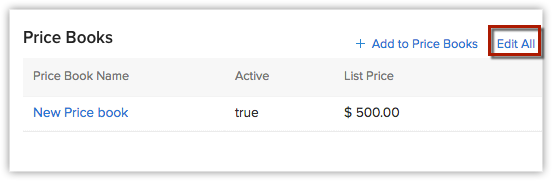
- Dans la section Edit List Prices (Modifier les Prix catalogue), entrez les nouveaux prix manuellement.
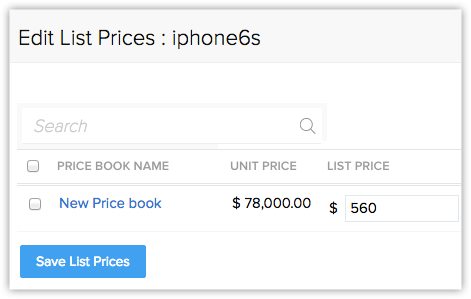
- Cliquez sur Save List Prices (Enregistrer les Prix catalogue).
Comprendre les mises à jour automatiques des informations sur les stocks
Les détails de la quantité de produits dans la section Informations sur le stock sont mis à jour automatiquement en fonction de la commande, du bon de commande et de la facture. La logique suivante est appliquée aux mises à jour automatiques.
Quantité en stock :
La quantité en stock change en fonction de la Facture et du Bon de commande
- La quantité en stock augmente lorsqu'un bon de commande est envoyé.
- La quantité en stock diminue lorsqu'un bon de commande déjà envoyé est annulé.
- La quantité en stock diminue lors de la création d'une facture (lorsqu'un devis ou une commande sont convertis en facture).
- La quantité en stock augmente avec une annulation de facture.
Quantité demandée :
- La quantité demandée augmente lorsqu'une commande est créée.
- La quantité demandée diminue lorsqu'une commande est livrée ou annulée.
La quantité demandée diminue aussi lorsqu'une commande est convertie en facture. Le statut de la commande ainsi transformée automatiquement passe à « livrée ».
Quantité commandée :
- La quantité commandée augmente lorsqu'un bon de commande est créé.
- La quantité commandée diminue lorsqu'un bon de commande est envoyé ou annulé.
Exemple :
Vous trouverez ci-dessous un exemple qui explique comment la quantité varie à différents stades pour un scénario donné.
Vous gérez une entreprise de meubles. Vous avez 15 fauteuils en stock. Vous n’avez pas de commande ou de bon de commande. Dans ce cas, la quantité en stock est de 10, tandis que la quantité demandée et la quantité commandée sont de 0.
Vous recevez une commande (créée) de 7 fauteuils. Maintenant, la quantité demandée augmente. Les informations de stock seraient les suivantes :
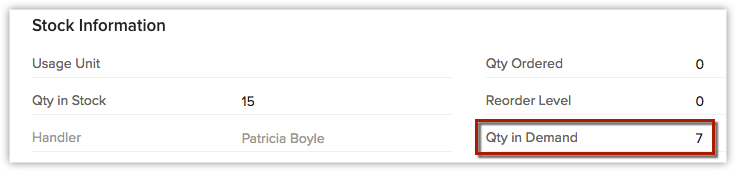
Vous créez un bon de commande pour 5 fauteuils. Cela se traduit par une augmentation de la quantité commandée.
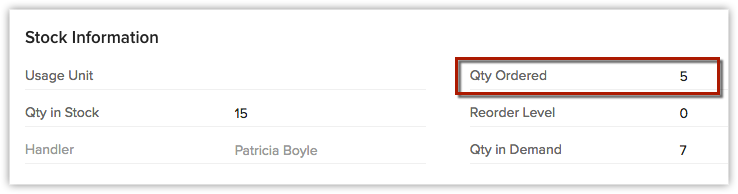
Vous livrez votre commande de 7 fauteuils et créez une facture. Ici, la quantité en stock et la quantité demandée diminuent en conséquence.
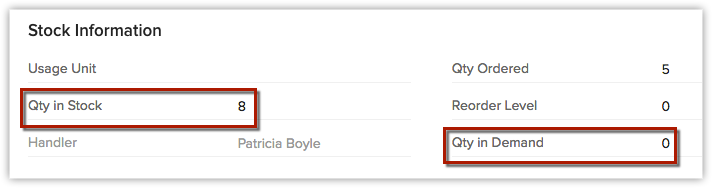
Votre bon de commande de 5 fauteuils a été envoyé et votre stock se remplit à nouveau.
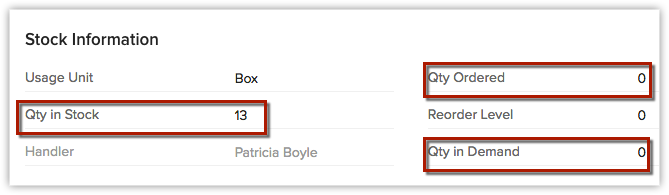
Le flux des stocks est donc mis à jour automatiquement en fonction des détails des commandes, des bons de commande et des factures.